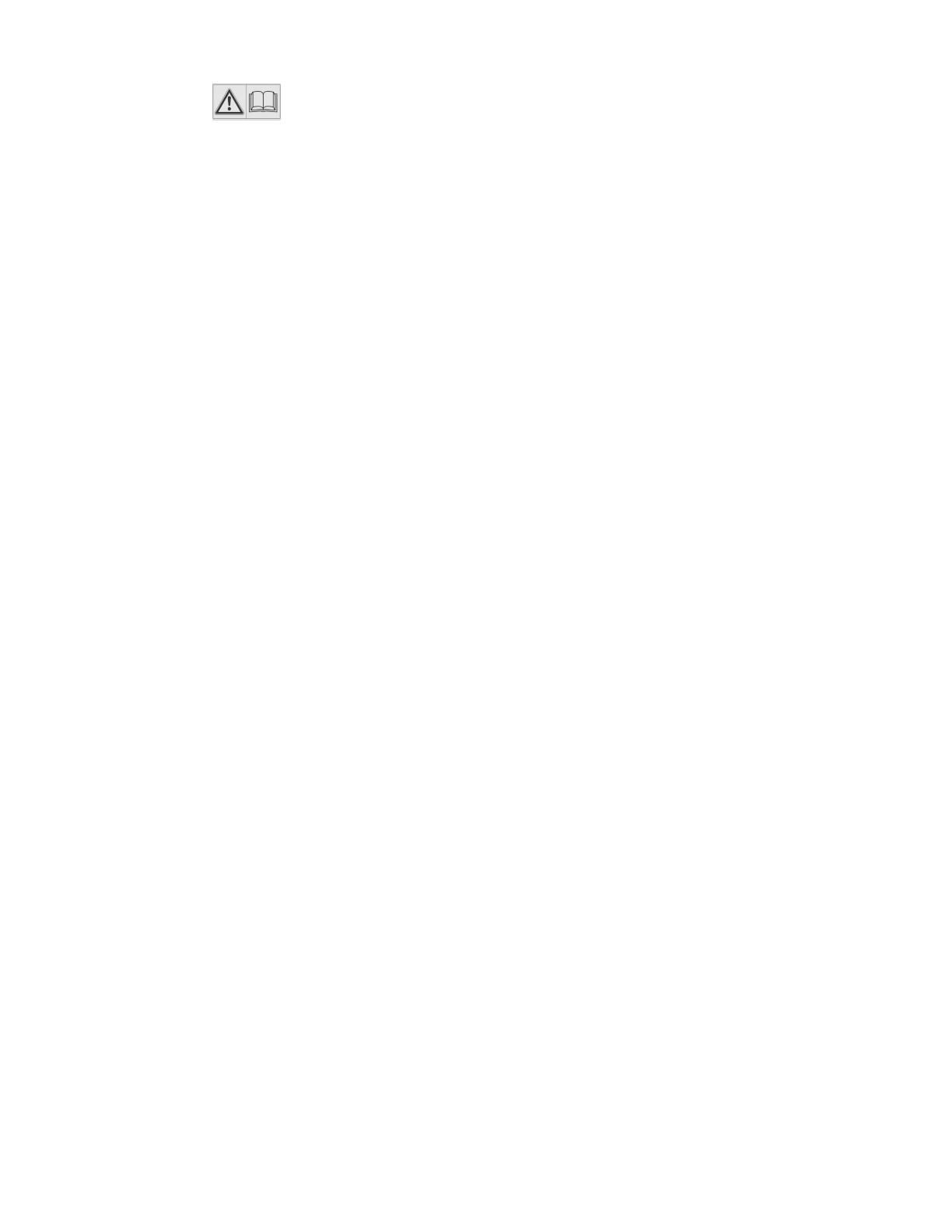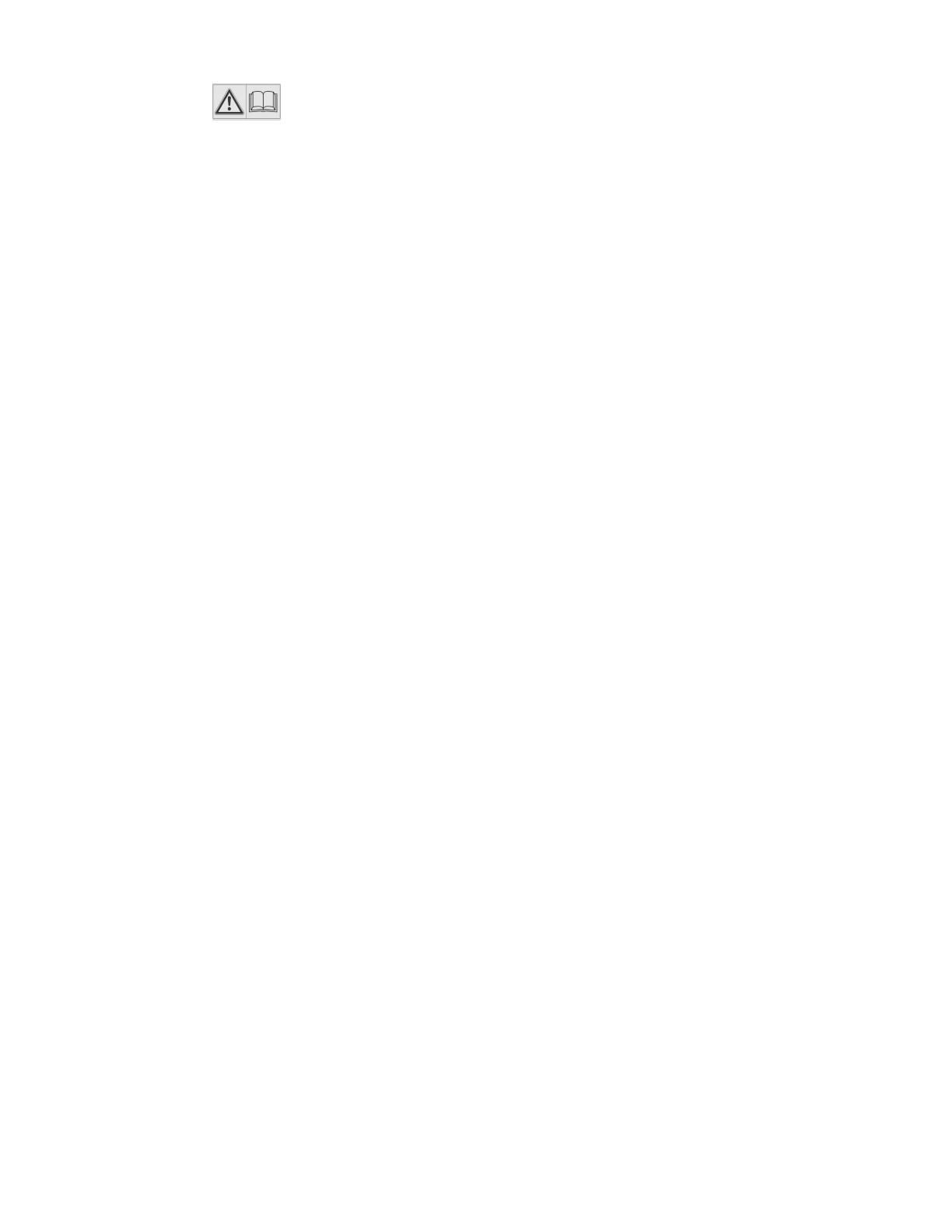
Notas de segurança
Antes de usar o dispositivo TRENDnet pela primeira vez, é essencial ler e entender todas as instruções de segurança e operação.
Guarde as instruções em um local seguro para consultas futuras.
Alguns produtos TRENDnet são classificados para aplicações externas e podem suportar certas intempéries.
Consulte a classificação de proteção de entrada (IP) e o intervalo de temperatura e umidade operacionais.
PERIGO devido à eletricidade
Advertência: Nunca abra os dispositivos TRENDnet. Isso gera risco de choque elétrico!
O dispositivo fica totalmente sem tensão apenas quando se retira o plugue da tomada da rede elétrica.
Não é necessária nenhuma manutenção física nos dispositivos TRENDnet.
Se ocorrer algum dano, desconecte o dispositivo TRENDnet da tomada e entre em contato APENAS com um técnico qualificado.
Dano é definido como:
Ÿ Se o plugue/cabo de energia estiver danificado
Ÿ Se o dispositivo foi submerso em líquido (ex.: chuva ou água, exceto produtos classificados para aplicações em ambientes
externos)
Ÿ Se o dispositivo estiver inoperante
Ÿ Se houver danos no alojamento do dispositivo
Opere os dispositivos TRENDnet apenas usando uma fonte de alimentação da rede elétrica.
Para desconectar os dispositivos da rede elétrica, remova o dispositivo propriamente dito ou seu plugue da tomada da rede elétrica. A
tomada da rede elétrica e todos os dispositivos da rede conectados devem ser acessíveis facilmente para que você possa puxar o
plugue rapidamente da rede elétrica se necessário.
Os dispositivos TRENDnet são projetados para uso em ambientes internos apenas e em locais secos (exceto aqueles que são
classificados para aplicações externas).
Para limpar um dispositivo TRENDnet, desconecte-o da rede elétrica primeiro e use apenas uma toalha seca.
PERIGO devido ao superaquecimento
Nunca exponha os dispositivos TRENDnet ao calor extremo (por ex.: luz solar direta, fogo ou outras fontes de calor).
Para produtos classificados para ambientes externos, instale o produto em um ambiente que esteja dentro dos seus intervalos de
temperatura e umidade operacionais.
Não entrelace vários dispositivos TRENDnet.
Instale os dispositivos TRENDnet apenas em locais com ventilação adequada (as fendas e aberturas do alojamento são usadas para
ventilação).
Ÿ Não cubra os dispositivos TRENDnet durante a operação.
Ÿ Não coloque nenhum objeto sobre os dispositivos TRENDnet.
Ÿ Não insira nenhum objeto estranho nas aberturas dos dispositivos TRENDnet.
Ÿ Não coloque dispositivos TRENDnet próximos de chamas abertas (ex.: fogo ou velas).
Ÿ Não exponha os dispositivos TRENDnet ao calor direto (ex.: radiadores ou luz solar direta).